nvxdsync.exe とは何かに関する明確なガイドと関連エラーの修正
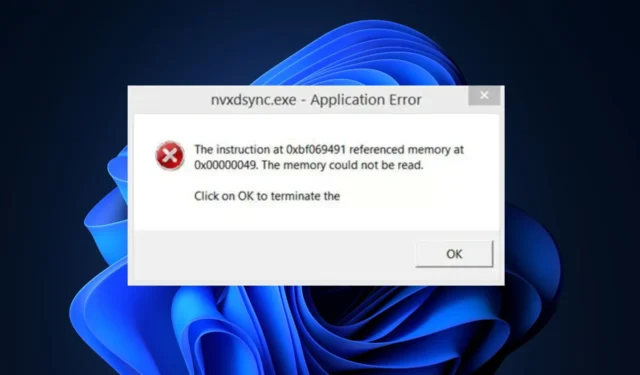
タスク マネージャーでは、アプリが正しく機能することを保証するために、多くのプロセスとサービスが共存します。そのようなプロセスの 1 つが nvxdsync.exe です。これは、3D グラフィックスを管理およびレンダリングする Nvidia ドライバー コンポーネントです。
nvxdsync.exeは何ですか?
Nvxdsync.exe は、Nvidia によって開発された Nvidia GeForce Experience のソフトウェア コンポーネントです。実行可能ファイルは、Nvidia ドライバー上のアクションの大部分を管理する重要なバックグラウンド プロセスです。
- このファイルは Windows システム ファイルではありませんが、正規の Nvidia プロセスであるため、3D ゲームのプレイや 3D ファイルの使用に問題が発生する可能性があります。
- nvxdsync.exe が見つからないか破損している場合、グラフィック カードが正常に機能しなくなる可能性があります。
- ファイルの場所は次のパスにあります。
C:\ProgramFiles\NvidiaCorportation\Display - また、ファイルサイズは1.20MB~1.29MBです。
ただし、プログラムは大量のメモリを使用する可能性もあり、終了しないとシステム クラッシュにつながる可能性があります。
nvxdsync.exe はウイルスですか?
何らかの不正がない限り、nvxdsync.exe はウイルスや有害なファイルではなく、Nvidia ドライバー ソフトウェアの管理を担当する正当なプロセスです。セキュリティ リスク評価を確認するには、次の手順に従います。
- ファイル名– スペルとして nvxdsync.exe と異なるものはすべて悪意のあるものとみなされます。このファイルを装ったマルウェアは、NVxdSync.exe、nVxDSync.exe のバリエーションで出現する可能性があります。
- リソースの使用量が多い– 正当性をチェックするもう 1 つの方法は、プロセスが過剰な CPU とメモリを積極的に消費している場合です。
- また、タスク マネージャーで複数のファイルが実行されている場合、プロセスの 1 つがウイルスであることを示している可能性があります。
- デジタル署名 –ファイルの安全性を確保するために、ファイルにデジタル署名者として NVIDIA Corporation が含まれていることを確認してください。
これらをすべて確認したら、適切な機能に影響を与えるアプリケーション エラーのトラブルシューティングを行うためのさまざまな方法の確認に進むことができます。
一般的な nvxdsync.exe エラーを修正するにはどうすればよいですか?
高度な解決策に進む前に、エラーの解決に役立つ可能性のあるいくつかの簡単な修正を次に示します。
- [OK] をクリックしてエラーを終了し、PC を再起動します。
- Windows OSをアップデートしてください。
- システムの復元を実行します。
- Windows Defender を使用してマルウェア スキャンを実行してみます。スキャンしていない場合は、ここを確認して修正してください。
エラーが解決しない場合は、次のトラブルシューティング解決策を試してください。
1. Nvidiaドライバーを更新します。
- キーを押して「デバイス マネージャー」Windowsと入力し、 を押します。Enter
- [ディスプレイ アダプター] を展開し、Nvidia ドライバーを右クリックして、[ドライバー ソフトウェアの更新] を選択します。
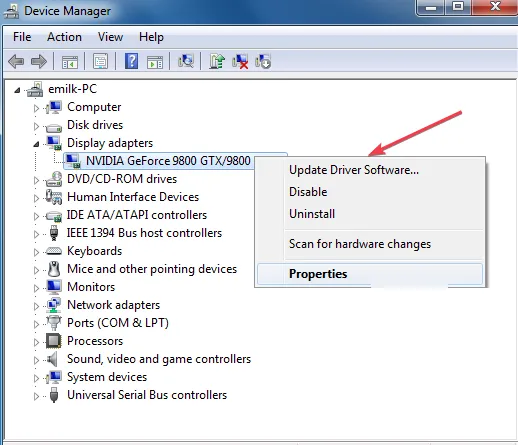
- 更新されたドライバーを自動的に検索をクリックします。
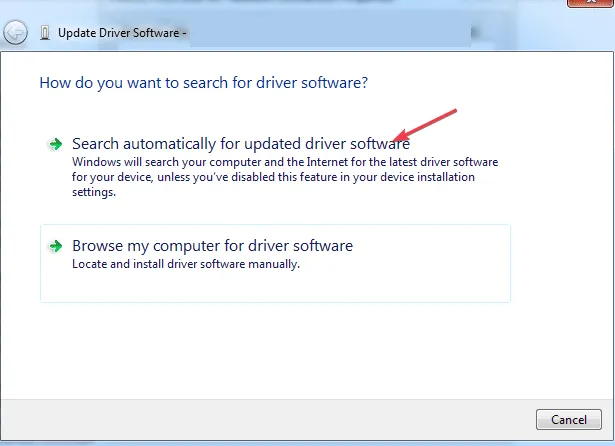
- Windows が利用可能なドライバーを検索するまで待ち、ドライバーがインストールされたら PC を再起動します。
古いドライバーの問題は Nvidia コントロール パネルに影響を与える可能性があるため、簡単なドライバーの更新でこの問題を効果的にトラブルシューティングできる可能性があります。
2. Nvidiaドライバーを再インストールします
- キーを押しWindows、検索バーに「デバイス マネージャー」Enterと入力し、 を押します。
- [ディスプレイ アダプター]を展開し、ドロップダウン メニューから Nvidia ドライバーを右クリックして、[アンインストール] をクリックします。
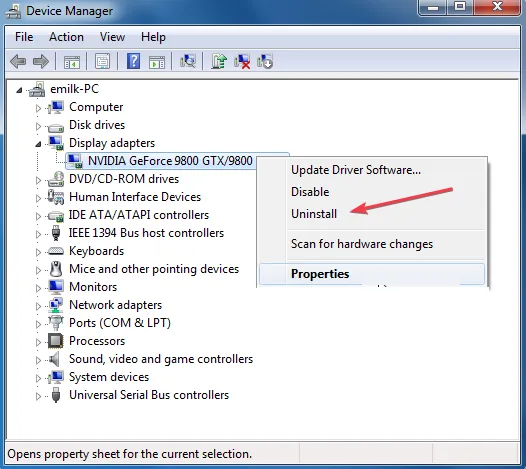
- 「アンインストール」をクリックして、確認プロンプトでアクションを確認します。
- ドライバーが削除されたら、Nvidia のドライバー ダウンロード ページに移動し、ドライバーを再ダウンロードします。
- ドライバーがダウンロードされたらインストーラーを実行し、指示に従ってプロセスを完了します。
nvxdsync.exe による高い CPU 使用率を修正するにはどうすればよいですか?
前述したように、ncxdsync.exe として偽装されたウイルスまたはマルウェアにより、CPU 使用率が高くなることがよくあります。これは、プロセスが使用されていないときにアクティブになっている場合に発生します。したがって、次の手順に従って修正してください。
- タスク マネージャーを開き、[プロセス]に移動します。
- このプロセスの実行中のすべてのインスタンスを右クリックし、[タスクの終了] をクリックします。
- 次に、PC を再起動します。
タスク マネージャーが開かない場合は、記事の手順に従ってトラブルシューティングを行ってください。
nvxdsync.exe を無効にするにはどうすればよいですか?
- [スタート]メニューを左クリックし、「サービス」と入力し、[管理者として実行] をクリックします。
- Nvidia Display Driver サービスを見つけてダブルクリックします。
- [スタートアップの種類]を選択し、 [無効] をクリックして、[OK]をクリックします。
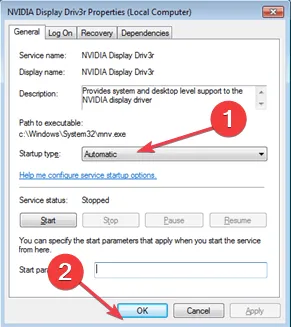
Nvxdsync.exe は、Nvidia ドライバー ソフトウェアに属する正規の Windows プロセスです。これにより、Nvidia 搭載 PC 上での 3D グラフィックスの同期とレンダリングが容易になります。このプロセスは安全でウイルスではありませんが、複数のインスタンスが実行されている場合は、マルウェア感染の兆候である可能性があります。
上記の解決策は、Nvidia ディスプレイ ドライバー サービスの起動を無効にして、そのプロセスを終了するのに役立ちます。
過去に nvxdsync.exe に遭遇したことがある場合、このガイドはファイルの包括的な概要を提供し、ファイルの処理方法を決定するのに役立ちます。
以下のコメント セクションで、nvxdsync.exe プロセスについての意見を提案することもできます。



コメントを残す